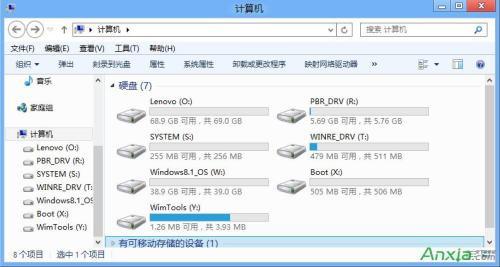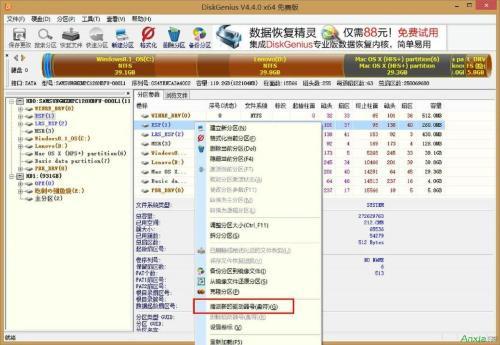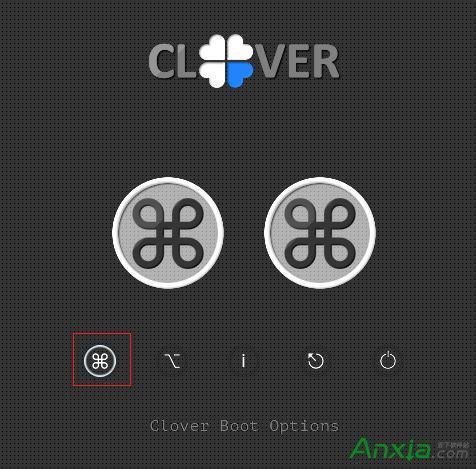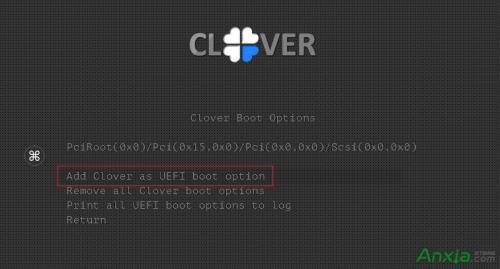本攻略会破坏硬盘上的所有数据,进行攻略前务必对硬盘上的重要数据进行备份
本攻略主要分为以下几个方面
一.制作UEFI启动的WIN8PE,方便维护处理
二.重新给硬盘分区,在保留联想一键恢复8.0的基础上充分利用硬盘空间,利用联想一键恢复8.0安装自制的WIN8系统[不想重新分区的童鞋可以直接跳过这步]
三.在硬盘安装Clover EFI引导程序
四.安装Mac OS X
五.后期处理和优化
六.常见问题解答
进行前必须准备好攻略所需的材料
a.一个8G以上的U盘(用来做成引导盘)[移动硬盘也可以,需要分出一个至少6G的空间来操作]
b.WIN8 纯净版 For Yoga13,install.wim下载地址http://pan.baidu.com/s/1Bt1Y6
[里面包含了一个纯净的Win8系统,集成了驱动、Net3.5、更新]MD5: B0C14B388E4EF38095E379FE8A049F29
c.支持UEFI启动的WIN8PE, LrsEsp.okr下载地址http://pan.baidu.com/s/1Bt1Y6
MD5: 664DC1EE1D2156BA4E236566E6B136DA
d.OS X Mavericks 懒人版安装镜像,传送门 http://bbs.pcbeta.com/forum.php?mod=viewthread&tid=1430980
e.攻略进行必备的工具,百度网盘: http://pan.baidu.com/s/1Bt1Y6
系统镜像下载完成后必须校验MD5是否相同,以保证您下载的文件是完整无缺的
第一部分 制作UEFI启动的WIN8PE
1.首先将U盘格式化为FAT32文件系统(U盘盘符上右键格式化,选择FAT32即可)
2.下载网盘中的LrsEsp.okr,用7-Zip解压到U盘根目录,支持UEFI启动的U盘PE就做好了,用法如下
开机按F12(如果看不到F12提示,请按NOVE键开机,选择BOOT MENU之后可以看到BOOT MENU选单,这里会有一个
EFI USB Device 字样的选项,选择就可以进入咱们的PE了,如下图所示
第二部分 重新分区安装联想一键恢复8.0
虽然联想提供的ISO可以直接引导安装ORK8,但是一来里面提供的分区方案不适合Yoga,二来Yoga又没光驱,没法刻盘装。反正个人认为不好用。
先看看原厂分区http://ideapad.it168.com/thread-2655949-1-1.html,发现几个保留分区的空间都没有充分利用,都有剩余空间。另外由于偶的本本不打算升级内存,所以Intel 快速启动分区只需要4G
1.先通过上面制作的U盘PE引导系统,然后将网盘中Yoga13ORKWin8.1.zip解压,运行里面的“重建分区.cmd”给硬盘重建分区(注意:这一步将破坏硬盘中的全部数据,请提前备份)。分区成功后,打开我的电脑会出现如图所示的几个分区
2.然后在卷标为PBR_DRV的分区下建立OKRBackup目录,然后在OKRBackup下面建立Factory目录。
之后百度网盘下载到的 Boot.okr,LrsEsp.okr,MBR.okr,Winre.okr,install.wim 全部放到PBR_DRV分区下的 OKRBackup\Factory下面。将Yoga13ORKWin8.1.zip中解压得到的Info.ini也放到PBR_DRV分区下的 OKRBackup\Factory下面。
3.用7-Zip打开LrsEsp.okr,将里面的所有文件解压到卷标为LRS_ESP的分区根目录()。
4.关闭电脑,拔下U盘。按NOVO键开机,选择 System Recovery,即可进入联想一键恢复界面。选择从原始备份恢复,恢复完成重启进入Win8.1。全新的带联想一键恢复的WIN8.1就装好了
5.此时系统还未激活,只需要运行 Yoga13ORKWin8.1.zip 中的 Yoga13ORKWin8.1.zip 获取主板中内置的序列号,在系统需要输入的时候填上去就好了
第三部分 在硬盘安装Clover EFI引导程序
1.首先进入第一部分制作的PE,这是你会发现我的电脑里面只有C D两个盘,EFI分区被隐藏掉了
不过没关系,打开PE自带的DiskGenuis,为ESP分区分配一个盘符(这里是ESP,而不是LRS_ESP)
2.(重要)备份ESP分区中的所有文件(个人习惯直接把ESP下的所有文件用PE自带额7ZIP打包成一个压缩包放到D盘),然后删掉ESP里面的所有文件
3.将从百度网盘中下载到的Yoga13_For_Mac.7z解压到ESP分区根目录,然后重启电脑即可看到Clover的启动界面,只不过这时候系统选单。
4.进入Clover界面以后,一直向右按,直到选中下方选项“Clover Boot Option”,回车以后,选中“Add as EFI boot option”菜单,再次回车执行即可添加Clover启动项到UEFI。
 电脑知识网
电脑知识网